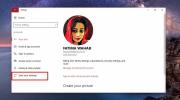Hvordan lagre utklippstavlebilde til fil på Windows 10
Windows 10 la til en ny funksjon der, hvis du trykker på Win + Printscreen-tastene, blir et skjermbilde tatt og lagret i en mappe som heter Screenshots i bildebiblioteket. Dette er den klart enkleste måten å ta et skjermbilde av praktisk talt hva som helst. PrintScreen-tasten fanger også skjermen når du trykker på den selv, men bildet går til utklippstavlen. Den er ikke lagret som en fil med mindre du limer den inn i en bilderedigerer. Dette er kjedelig, så hvis du vil ha en raskere måte å lagre et utklippstavlebilde til en fil på Windows 10, heter det en gratis app Lim inn fil vil gjøre susen.
Utklippstavlebilde til fil
nedlasting og installer Lim inn fil. Når du installerer appen, ber den om tillatelse til å legge seg til kontekstmenyen. La den legge seg til hurtigmenyen for å gjøre det enklere å bruke. Når du har gjort det, spørs det hvor du vil lagre filen i når du lagrer den fra utklippstavlen.

Dette peker på en mangel på appen, dvs. du kan bare lagre den i en bestemt katalog. Du kan endre katalogen hver gang du limer inn en fil fra hurtigmenyen, men den legger til et ekstra trinn.
Hvis du vil lagre et utklippstavlebilde i en fil, høyreklikker du hvor som helst og velger alternativet Lim inn fil. I vinduet som åpnes, kan du endre hvor filen er lagret, hvilken filtype den er lagret med og filnavnet den er lagret med. Hvis du ikke vil endre noe, klikker du bare på Lagre-knappen for å lagre bildet.

Denne appen fungerer ikke bare med bilder som er kopiert til utklippstavlen etter at du har trykket på PrintScreen-tasten. Hvis du høyreklikker på et bilde i nettleseren eller i en tekstbehandler, og kopierer det til utklippstavlen, kan du bruke Lim inn i filen for å lagre det.
Du bør også vite at fra og med Windows 10 1809 kan du huske utklippstavlen din over det elementet som for øyeblikket er lagret på det. Det må du selvfølgelig aktiver utklippstavlehistorikk men når du har gjort det, kan du bruke den med denne appen til å huske og lagre for å arkivere et hvilket som helst bilde som du kopierte til utklippstavlen.
Dette er ikke en enkel løsning med ett klikk, men det er mye enklere enn å åpne en app som Paint, lime inn filen og lagre den. Paint's lagringsdialog for en ny fil er i seg selv litt kjedelig.
Søke
Siste Innlegg
Angi lydstyrke for musikk, reduser støy og normaliser innspilt lyd
Vil du finpusse med lydlydighet og bruke andre normaliseringseffekt...
Få indikatorer for diskaktivitet, Caps & Num Lock-taster i systemmagasinet
Nesten hvert standard tastatur har indikatorlamper for Caps Lock, S...
Slik synkroniserer du bakgrunnsbilder på skrivebord på Windows 10
Et tilpasset bakgrunnsbilde er den mest grunnleggende biten av pers...